Quando usi il tuo browser preferito, è sempre meglio vedere il tuo sito preferito quando lo apri. Ecco perché i browser consentono ai loro utenti di farlo personalizzare la home page, quindi vedono sempre la pagina di interesse non appena aprono il browser. Poiché ogni browser è diverso, non troverai i passaggi nella stessa area. Ecco i passaggi facili da seguire per personalizzare la tua Brave Home page.
Come modificare la home page su Brave per Android
Anche se non sei troppo esperto di tecnologia, sarai felice di saperlo aggiungendo la tua pagina preferita (come TechniPages) alla home page è facile e veloce. Una volta aperto il browser Brave, tocca il tre punti in basso a destra e vai a Impostazioni.
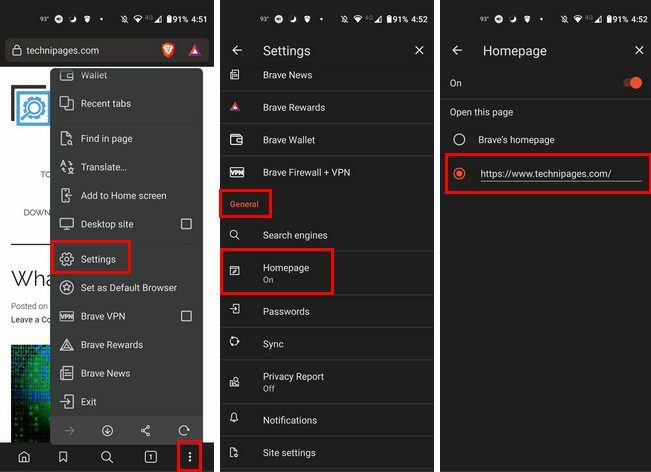
Una volta che sei in Impostazioni, vai al Sezione generale, dove troverai il Opzione pagina iniziale. Nell'opzione Home page, puoi aggiungere la pagina che vuoi vedere quando apri il browser. Assicurati che l'opzione On sia attivata in alto a destra. Se apri Brave e si apre sull'ultimo sito che hai visitato e non sul sito che hai aggiunto alla tua home page, tocca semplicemente l'icona Home e quel sito apparirà. Non accadrà sempre, ma potrebbe.
Come modificare la home page per Brave Browser sul desktop
Se puoi modificare la home page sul tuo dispositivo Android, puoi farlo anche sul tuo computer. Una volta aperto il browser, fai clic sul menu a tre righe in alto a destra e vai su Impostazioni.
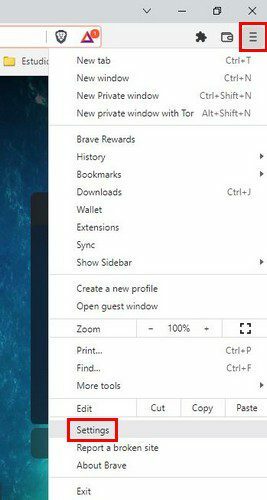
Una volta che sei dentro Impostazioni, clicca sul Aspetto opzione a sinistra e fare clic su Mostra pulsante home, quindi lo attivi. L'opzione per inserire un indirizzo web personalizzato apparirà quando è attiva. Selezionalo e inserisci l'indirizzo del sito che vuoi vedere ogni volta che apri il browser.
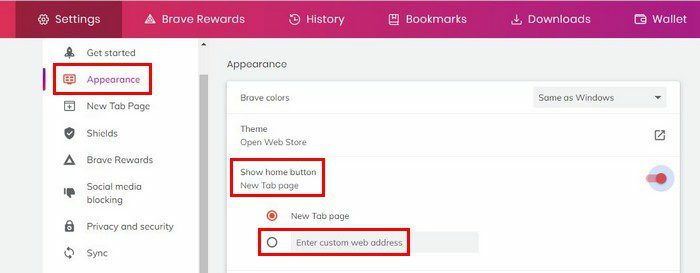
Quando apri il browser, vedrai l'ultima pagina che hai visitato, ma quando fai clic sul pulsante Home, vedrai sempre la pagina che hai aggiunto. Sarebbe bello se aprisse sempre la home page e non l'ultima pagina che hai visitato, ma per ora ha la tendenza a farlo. Chi lo trova fastidioso?
Conclusione
Avere la tua pagina preferita aperta quando usi Brave rende l'esperienza di navigazione molto migliore. Se cambi idea e desideri sostituire la pagina corrente, devi semplicemente seguire gli stessi passaggi e aggiungere il nuovo addy. Ora puoi cambiare facilmente la home page del browser Brave sul tuo computer e dispositivo Android. Da quanto tempo utilizzi il browser Brave? Condividi i tuoi pensieri nei commenti qui sotto e non dimenticare di condividere l'articolo con gli altri sui social media.